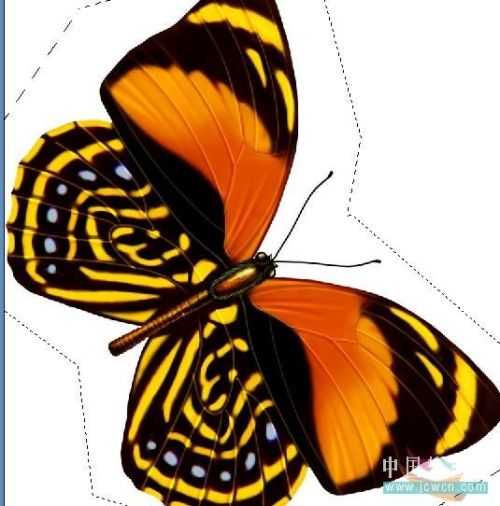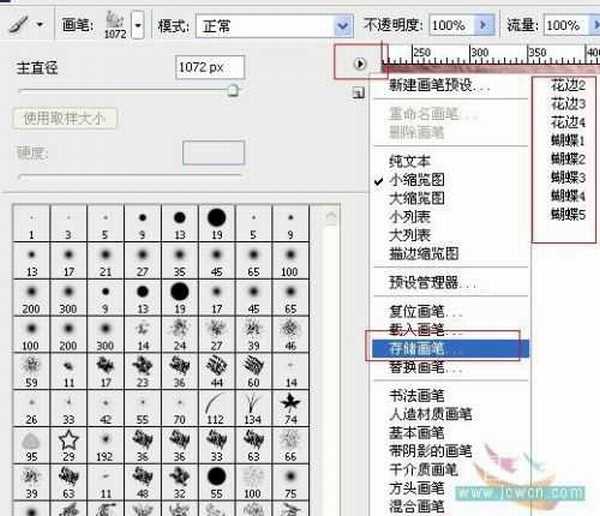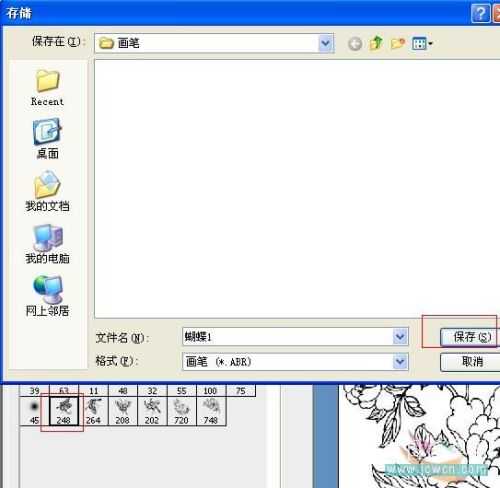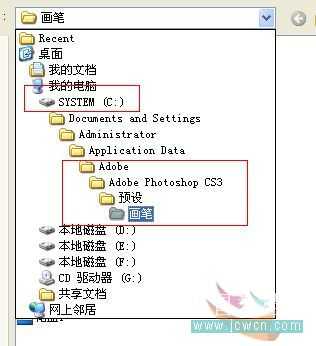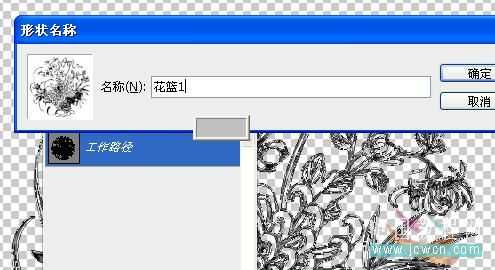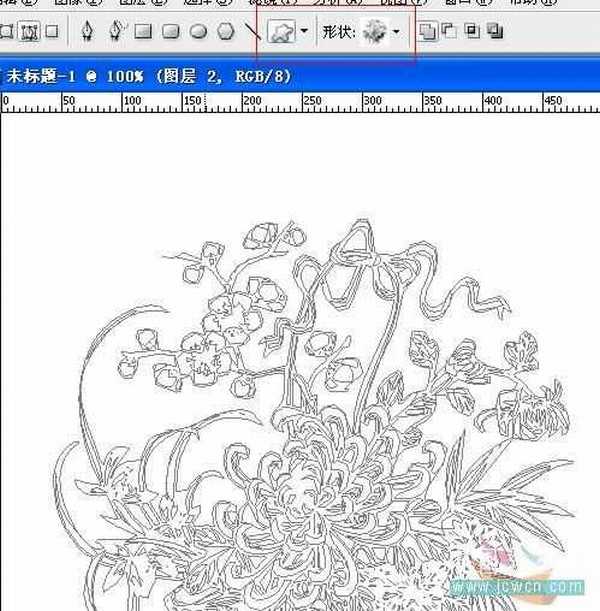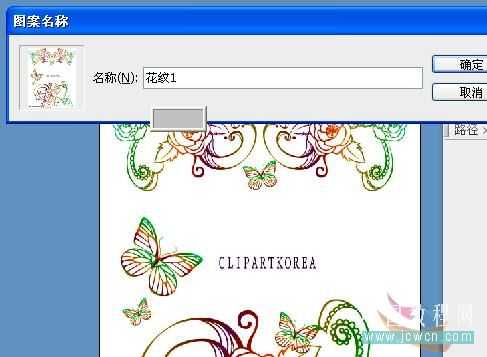打开一张可以取材的图,用选择工具圈选所要截取并做画笔的部分。(白背景不用抠图,GIF、PNG透明背景等都不用抠图)
执行编辑——自定义画笔,然后为这个笔刷取个名字。
这样我们新画笔就做好了,但是要记得保存哦。以免遇到要重装PS画笔丢失。
选择画笔工具,把画笔属性栏打开。点右上角的小三角,储存画笔。
为这个画笔命名后就可以保存了。
注意选择保存路径,不要到时找不到哟。
有些图会有水印,我们可以选择水印后反选,再定义成画笔。是不是很简单?
会做笔刷了就再来学习一下怎么自己做形状图形。
新建一个背景透明文档,最好大点。前景色为黑色,用我们刚才做的画笔在画布上点一下,画笔大小默认就行了不要改.并载入选区。
打开路径调板,点一下将选区转换为工作路径按钮。
然后执行编辑——自定义形状,并命名。
选择自定义形状工具。找到我们刚才自定的形状,在画布上拖一下看看,是不是形状图形呀?
由此可以看出,形状图形需要把图抠干净载入选区然后生成工作路径才能定义为形状。
保存与画笔同,我就不多说了。
再来看一下自定义图案,有时我们遇到很好的材料想保存在PS中以便日后使用起来方便。比如牛皮纸呀,岩石呀这类有用的素材,我们可以在PS中打开这个图,然后执行编辑——自定义图案
新建一层执行编辑——填充——图案,找到我们刚才定义的图案了吗?完毕。
免责声明:本站文章均来自网站采集或用户投稿,网站不提供任何软件下载或自行开发的软件! 如有用户或公司发现本站内容信息存在侵权行为,请邮件告知! 858582#qq.com
稳了!魔兽国服回归的3条重磅消息!官宣时间再确认!
昨天有一位朋友在大神群里分享,自己亚服账号被封号之后居然弹出了国服的封号信息对话框。
这里面让他访问的是一个国服的战网网址,com.cn和后面的zh都非常明白地表明这就是国服战网。
而他在复制这个网址并且进行登录之后,确实是网易的网址,也就是我们熟悉的停服之后国服发布的暴雪游戏产品运营到期开放退款的说明。这是一件比较奇怪的事情,因为以前都没有出现这样的情况,现在突然提示跳转到国服战网的网址,是不是说明了简体中文客户端已经开始进行更新了呢?
更新日志
- 好薇2024《兵哥哥》1:124K黄金母盘[WAV+CUE]
- 胡歌.2006-珍惜(EP)【步升大风】【FLAC分轨】
- 洪荣宏.2014-拼乎自己看【华特】【WAV+CUE】
- 伊能静.1999-从脆弱到勇敢1987-1996精选2CD【华纳】【WAV+CUE】
- 刘亮鹭《汽车DJ玩主》[WAV+CUE][1.1G]
- 张杰《最接近天堂的地方》天娱传媒[WAV+CUE][1.1G]
- 群星《2022年度发烧天碟》无损黑胶碟 2CD[WAV+CUE][1.4G]
- 罗文1983-罗文甄妮-射雕英雄传(纯银AMCD)[WAV+CUE]
- 群星《亚洲故事香港纯弦》雨果UPMAGCD2024[低速原抓WAV+CUE]
- 群星《经典咏流传》限量1:1母盘直刻[低速原抓WAV+CUE]
- 庾澄庆1993《老实情歌》福茂唱片[WAV+CUE][1G]
- 许巍《在别处》美卡首版[WAV+CUE][1G]
- 林子祥《单手拍掌》华纳香港版[WAV+CUE][1G]
- 郑秀文.1997-我们的主题曲【华纳】【WAV+CUE】
- 群星.2001-生命因爱动听电影原创音乐AVCD【MEDIA】【WAV+CUE】